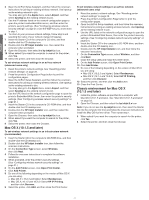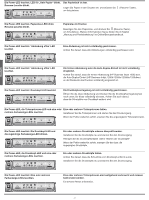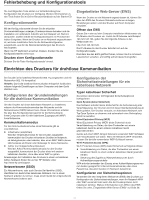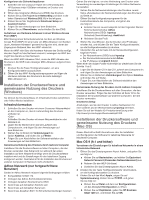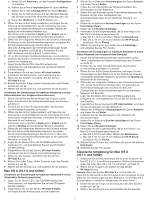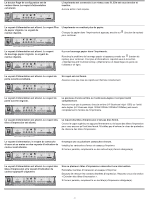HP 1200dtn HP Business Inkjet 1200 - Getting Started Guide - Page 29
Fehlerbehebung und Konfigurationstools, Einrichten des Druckers für drahtlose Kommunikation
 |
UPC - 829160436500
View all HP 1200dtn manuals
Add to My Manuals
Save this manual to your list of manuals |
Page 29 highlights
Fehlerbehebung und Konfigurationstools Die nachfolgenden Tools stehen zur Fehlerbehebung bzw. Konfiguration des Druckers zur Verfügung. Weitere Informationen zu den Tools finden Sie im Online-Benutzerhandbuch auf der Starter-CD. Konfigurationsseite Mit der Konfigurationsseite können Sie die aktuellen Druckereinstellungen anzeigen, Druckerprobleme beheben und die Installation von optionalem Zubehör wie zum Beispiel von Fächern überprüfen. Zudem enthält die Konfigurationsseite ein Protokoll der letzten Ereignisse. Wenn der Drucker an ein Netzwerk angeschlossen ist, wird eine zusätzliche Seite für die Netzwerkkonfiguration ausgedruckt, aus der die Netzwerkeinstellungen des Druckers hervorgehen. Wenn Sie HP telefonisch erreichen müssen, drucken Sie die Konfigurationsseite vorher aus. Drucken einer Konfigurationsseite Drücken Sie die Taste 'Konfigurationsseite' einmal. Eingebetteter Web-Server (EWS) Wenn der Drucker an ein Netzwerk angeschlossen ist, können Sie über den EWS des Druckers Statusinformationen anzeigen, Einstellungen ändern und den Drucker auf Ihrem Computer verwalten. Öffnen des EWS Geben Sie in den auf dem Computer installierten Webbrowser die IP-Adresse des Druckers ein. Lautet die IP-Adresse zum Beispiel 123.123.123.123, geben Sie die folgende Adresse in den Webbrowser ein: http://123.123.123.123. Die IP-Adresse für den Drucker befindet sich auf der Konfigurationsseite. Nachdem Sie den EWS geöffnet haben, können Sie ihn mit einem Lesezeichen versehen, um künftig schnell darauf zuzugreifen. Einrichten des Druckers für drahtlose Kommunikation Der Drucker ist für kabellose Netzwerke 802.11g vorgesehen und mit Netzwerken 802.11b kompatibel. Hinweis: Damit die drahtlose Kommunikation erfolgreich funktioniert, müssen folgende Einstellungen auf dem Computer und dem Gerät identisch sein. Konfigurieren der Grundeinstellungen für die drahtlose Kommunikation Um den Drucker auf einem kabellosen Netzwerk zu installieren, müssen der Kommunikationsmodus des Netzwerks und der Netzwerkname (SSID) bekannt sein. Diese Informationen erhalten Sie über das Konfigurationsprogramm für die Netzwerkkarte Ihres Computers oder für den kabellosen Zugangspunkt (WAP) Ihres Netzwerks. Kommunikationsmodus Für den Kommunikationsmodus eines Netzwerks gibt es zwei Optionen. Infrastruktur (empfohlen) Wird der Infrastrukturmodus für den Drucker ausgewählt, kommuniziert der Drucker mit anderen Geräten im Netzwerk, ob kabelgebunden oder kabellos, über einen WAP. WAPs dienen üblicherweise als Router oder Gateways für kleine Netzwerke. Adhoc (nur fortgeschrittene Benutzer) Wird der Adhoc-Kommunikationsmodus für den Drucker ausgewählt, kommuniziert der Drucker direkt mit anderen kabellosen Geräten, ohne über einen WAP zu gehen. Anweisungen zur Installation des Druckers in einem vorhandenen Adhoc-Netzwerk finden Sie auf der HP Website unter http://www.hp.com/support. Netzwerkname (SSID) Ein Netzwerkname, oder auch Service Set Identifier (SSID), identifiziert ein bestimmtes kabelloses Netzwerk. Um in einem Netzwerk arbeiten zu können, muss einem Gerät der entsprechende Netzwerkname bekannt sein. Konfigurieren der Sicherheitseinstellungen für ein kabelloses Netzwerk Typen kabelloser Sicherheit Sie können den Drucker mit folgenden Sicherheitsoptionen konfigurieren: Open System (keine Sicherheit) Das Netzwerk erfordert keine Sicherheit für die Authorisierung oder Verschlüsselung. Der Drucker wird mit dieser Standardeinstellung ab Werk geliefert. Der Drucker versucht, ein kabelloses Netzwerk vom Typ Open System zu erkennen und automatisch eine Verknüpfung damit herzustellen. Wired Equivalent Privacy (WEP) Wired Equivalent Privacy (WEP) bietet Sicherheit durch Verschlüsselung von Daten, die über Funkwellen von einem kabellosen Gerät zu einem anderen kabellosen Gerät gesendet werden. Geräte auf einem WEP-fähigen Netzwerk verwenden WEP-Schlüssel zum Verschlüsseln von Daten. Wenn Ihr Netzwerk WEP verwendet, müssen Sie den/die verwendeten WEP-Schlüssel kennen. Wi-Fi Protected Access (WPA) Wi-Fi Protected Access (WPA) bietet Sicherheit auf folgende Weise: Verschlüsselung von Daten, die über Funkwellen von einem kabellosen Gerät zu einem anderen kabellosen Gerät gesendet werden. Steuerung des Zugriffs auf Netzwerkressourcen durch Authentifizierungsprotokolle WPA erfordert entweder den Einsatz eines Authentifizierungsservers (am besten geeignet für Unternehmensnetzwerke) oder eines Passwortes, das allen Geräten im Netzwerk bekannt ist. Konfigurieren von Sicherheitsoptionen Verwenden Sie den integrierten Webserver (EWS) des Druckers zur Konfiguration der Sicherheitseinstellungen, wenn Ihr Netzwerk WPA oder WEP verwendet oder wenn Sie die Druckersoftware nicht installieren konnten. Weitere Informationen zum Öffnen des EWS finden Sie unter „Eingebetteter Web-Server (EWS)" auf Seite 28. 28